跟我一起來學習Linux安裝Nginx
- WBOYWBOYWBOYWBOYWBOYWBOYWBOYWBOYWBOYWBOYWBOYWBOYWB轉載
- 2024-04-28 15:10:091324瀏覽
而今天將來一起帶領大家在Linux環境安裝Nginx,這裡用的Linux系統是CentOS 7.2.
#1. 從Nginx官網下載Nginx。這裡用的版本為:1.13.6.
2. 將下載下來的Nginx上傳到Linux上,這裡以/opt/nginx目錄為例。運行“tar -zxvf nginx-1.13.6.tar.gz”進行解壓縮。
3. 切換到/opt/nginx/nginx-1.13.6目錄下,執行./configure進行初始化設定。如出現下面的提示,說明機器沒有安裝PCRE,而Nginx需要依賴PCRE,需要手動安裝PCRE,可以在論壇搜尋查看。
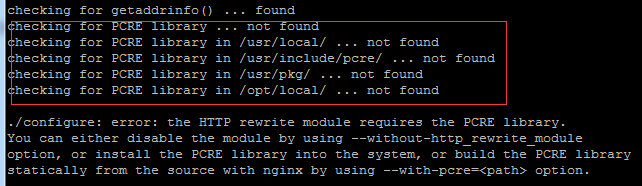
#PCRE(Perl Compatible Regular Expressions)是一個輕量級的Perl函數函式庫,包括 perl 相容的正規表示式函式庫。它比Boost之類的正規表示式函式庫小得多。 PCRE十分易用,同時功能也很強大,性能超過了POSIX正則表達式庫和一些經典的正規表示式庫。
1. 先到這個https://sourceforge.net/projects/pcre/files/pcre/ 下載pcre,這裡下載的版本是8.40.
2. 將pcre-8.40.tar.gz上傳到/opt/pcre目錄下,執行“tar -zxvf pcre-8.40.tar.gz”,解壓縮出pcre-8.40目錄,再執行chmod –R 777 pcre -8.40對目前資料夾授予全部讀寫權限。
3. 進入/pcre-8.40目錄下,執行./configure進行初始化配置,列印一堆訊息,如果出現以下提示,是因為缺少C 編譯器。

#解決方法:使用yum –y install gcc-c 指令安裝C 編譯器。
C 編譯器安裝成功後再執行./configure。
4. 執行make操作,進行編譯。
5. 最後執行make install指令,至此pcre就安裝完成。
繼續回來/opt/nginx/nginx-1.13.6目錄下,執行./configure進行nginx的初始化配置,最後列印出以下資訊就證明成功了,紅色箭頭指向的位址就是啟動nginx時的路徑。
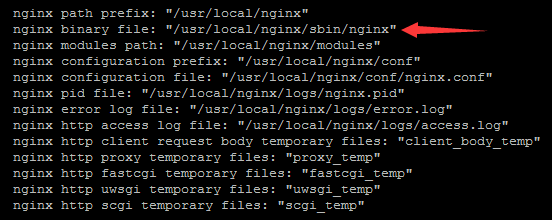
#(註:在執行./configure作nginx初始化設定時,如果要新增ssl模組,可以用下列指令:
./configure –-prefix=/usr/local/nginx –-with-http_ssl_module
如果執行上面指令時還沒安裝openssl的話會提示 :
./configure: error: SSL modules require the OpenSSL library.
這時先執行 yum –y install openssl openssl-devel,安裝好openssl之後就可以順利進行上面操作了)
4. 執行make install 進行安裝
5. 到/usr/local/nginx/sbin目錄下,執行./nginx,啟動nginx。
6. 測試是否安裝啟動成功,在瀏覽器輸入伺服器IP:連接埠(預設80),如果出現下圖所示,則已經安裝啟動成功。
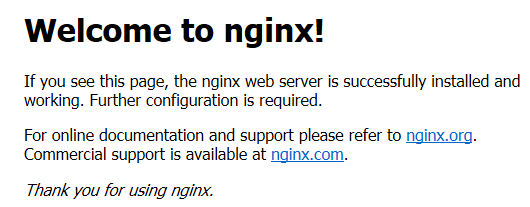
#nginx常用指令:
查看nginx進程:ps –ef|grep nginx

#啟動nginx,到/usr/local/nginx/sbin目錄下執行:./nginx
關閉nginx:在/usr/local/nginx/sbin目錄下,執行:./nginx -s quit
nginx設定檔是在/usr/local/nginx/conf/nginx.conf,當設定檔nginx.conf修改後,要想讓設定生效就要重啟nginx,這時可以用./nginx -s reload就可以讓修改後的設定生效了,就不用先停止再啟動
以上是跟我一起來學習Linux安裝Nginx的詳細內容。更多資訊請關注PHP中文網其他相關文章!

